MENGHUBUNGKAN BLOG KE TWITTER DAN FACEBOOK
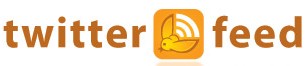
Untuk publikasi konten blog ke social bookmark ada banyak cara yang bisa ditempuh. Misalnya dengan submit artikel ke digg.com, ke layanan submit artikel yang lain atau cukup dengan cara submit feed blog kita melalui layanan khusus untuk itu. Dalam hal ini saya ingin mengulas cara submit feed blog kita atau menghubungkan blog ke social bookmark ternama seperti Twitter dan Facebookyang otomatis akan publikasi artikel atau konten blog yang kita miliki ke situs jejaring sosial tadi sehingga artikel kita dikenal oleh publik secara luas. Untuk sekedar publikasi ke Twitter dan digg.com, kita bisa menggunakan layanan dariFeed Burner yang notabene milik Google juga. Jadi untuk anda yang punya blog di Blogger (blogspot) otomatis langsung bisa login kesana. Dan untuk meng-konversi feed
yang semula berupa feed “atom” ke “rss”, memang sebaiknya kita daftarkan feed blog kita di feedburner.com. Tetapi untuk menghubungkan feed blog ke Twitter dan Facebook, kita bisa menggunakan layanan dari Twitter Feed. Tetapi jangan terkecoh dengan namanya. Memang situs tersebut mempunyai nama Twitter Feed, tetapi situs ini adalah layanan terpisah atau tidak ada hubungan dengan situs Twitter aslinya melainkan pihak ketiga yang menyalurkan feed blog kita ke situs jejaring sosial tadi. Dengan menyalurkan feed blog kita, otomatis setiap kita posting artikel baru, artikel tersebut akan dimuat sebagai “update” status kita di akun Twitter dan akun Facebook yang kita miliki. Jadi bisa menjadi media promosi yang bagus buat blog kita. Untuk itu silahkan anda buat akun ke Twitter Feed dan isikan data feed anda.
Jika anda butuh sedikit panduan, ikuti langkah-langkah berikut :
1. Sebelum anda daftar ke Twitter Feed, pastikan anda sudah mendaftarkan feed anda ke Feed Burner untuk memperoleh URL feed RSS. Sekarang saya asumsikan bahwa anda sudah memiliki URL RSS Feed dari Feed Burner, contoh : URL milik saya adalah http://feeds.feedburner.com/Taman-merdeka . Kunjungi situs Twitter Feed dan buatlah akun disana. Jika nantinya perlu konfirmasi melalui email, silahkan chek email saudara dan login melalui link yang diberikan di dalam email.
2. Jika sudah login, anda bisa mulai dengan klik “create new feed” dan isikan pada feed name dengan title blog anda. Lalu isikan URL RSS feed blog anda pada kolom “RSS Feed URL”. Anda bisa klik advance setting untuk pengaturan feed lanjutan, dimana kita bisa mengatur bagaimana nantinya artikel kita ditampilkan, frequensi feed dlsb.
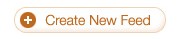
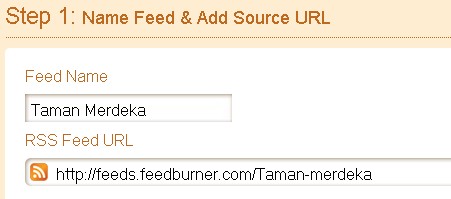
3. Berikutnya klik “Continue to Step 2”, nanti akan ditampilkan daftar social bookmark yang bisa dihubungkan lewat Twitterfeed. Pada kolom pilihan no 1, pilih akun “Twitter” atau klik “Authenticate Twitter Account” otomatis akan membuka halaman konfirmasi di situs Twitter yang memerlukan username dan password anda di Twitter. Setelah anda isikan username dan password anda, klik pada “Allow” yang berarti mengijinkan aplikasi Twitterfeed terhubung dengan akun Twitter yang kita miliki.
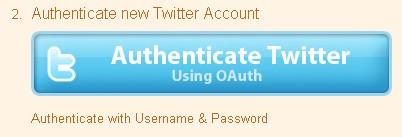
4. Selanjutnya proses “redirect” atau mengantarkan kita kembali ke halaman situs Twitter feed berlangsung (jika tidak terjadi “redirect” bisa anda klik tulisan “click here”).
5. Akan ditampilkan bahwa “authentication” berhasil dilakukan dimana akan ditampilkan nickname akun Twitter anda dan ada tulisan “Authenticate Twitter”.
6. Selanjutnya klik “Create Service” dan tinggal langkah finishing (penyelesaian) dengan menekan tombol “All Done”. Dan ucapan selamat akan ditunjukkan bahwa anda telah berhasil. Klik “Go to Dashboard” untuk melihat hasilnya.
Untuk submit atau menghubungkan blog kita ke Facebook, tinggal ulangi langkah 2 sampai langkah 6. Hanya saja, pada langkah 3 kita klik tulisan “Facebook” dan proses “authentication” atau check keaslian akun pengguna akan diperlukan seperti halnya Twitter, dimana kita akan diminta memasukkan username dan password akun Facebook kita. Tetapi intinya, semua prosesnya sama dan cukup mudah. Supaya anda melihat hasilnya, sebaiknya anda mulai menulis artikel baru yang nantinya akan menjadi update anda di kedua akun, Twitter dan Facebook. Selamat mencoba dan semoga sukses !
Comments
Post a Comment